Winform开发框架中工作流模块之审批会签操作
在前面介绍了框架中工作流的几个开发过程,本篇随笔重点介绍一下日常审批环节中的具体处理过程,从开始创建表单,以及各个审批、会签过程的流转过程,希望大家对其中流程的处理有一个大概的印象。
1、请假申请表单
这里介绍的具体功能,是在业务表单已经完成好,具体的使用过程,我们以请假申请单为例,在我们创建对应的流程步骤如下所示后,

我们就可以开始创建具体的业务审批流程了,在业务受理列表里面选择对应的请假申请,弹出相应的创建业务流程表单窗体。
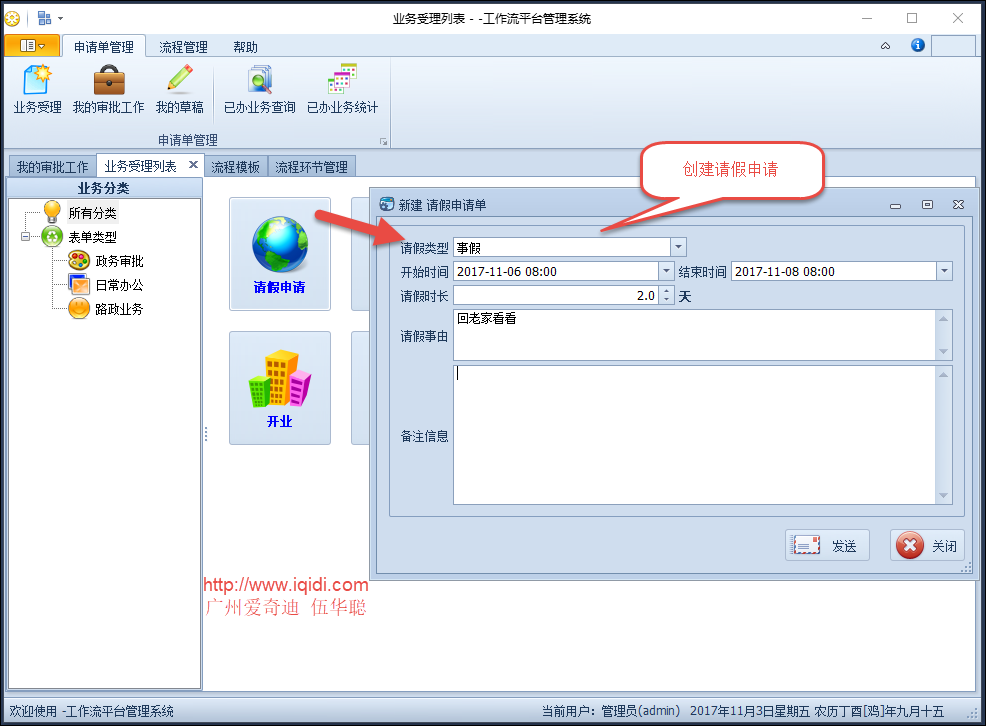
单击【发送】按钮,会要求选择下一步的审批人,如下所示。

这样对应的审批人员进去后,在我的待办业务列表里面,就可以看到刚才的表单了,双击可以进行查看,以及相关的审批处理工作。

单击表单左上角的工具栏按钮【审批】,可以进行流程的审批处理操作了。

在处理完成相关的审批操作后,流程就会自动流转到了表单定义的下一流程人了,这里为了方便选择了管理员的角色来处理而已。
流程人登陆后查看具体业务申请单后,可以看到前面的审批意见等信息,如下所示。

继续【审批】处理环节,这样两个环节的流程就处理完成了。

最后我们查看完成的业务申请单,可以看到相关的审批信息了。

当然也可以查看具体的业务流程日志。

整个流程步骤全部完成了。
2、报销申请单
为了增加复杂一点的表单我们引入一个含有主从表的业务表单,明细表包括报销的具体列表内容。
具体的业务表单设计如下所示。

首先我们定义好业务流程,如下所示。

创建一个业务表单,如下所示。

其中几个流程的审批和上面的处理操作差不多,最后完成表单后,那么这个总共参与的步骤是三个步骤,包括了总经理审批环节了,和下面的表单过程类似,界面效果如下所示。

如果是报销费用少于条件值(3000)的,那么审批的环节就不包括总经理审批环节了,如下表单所示。

以上就是两类表单,一个是普通的单表表单、一个是包含明细表的主从表表单的流程处理,以及步骤中包含相关的过滤条件,满足条件的则包含该条件的审批处理,否则系统自动跳过这个步骤,直接跳转到下一步或者完成整个申请单的处理。
有时候为了方便查看对应的业务表单,一般提供一个所有表单的入口给管理查看 ,方便进行维护管理,如下所示。

管理员可以在这里对业务表单进行删除、撤回等特殊处理,另外,我们也可以提供一个业务数据的入口方便查询统计,如下所示的界面。
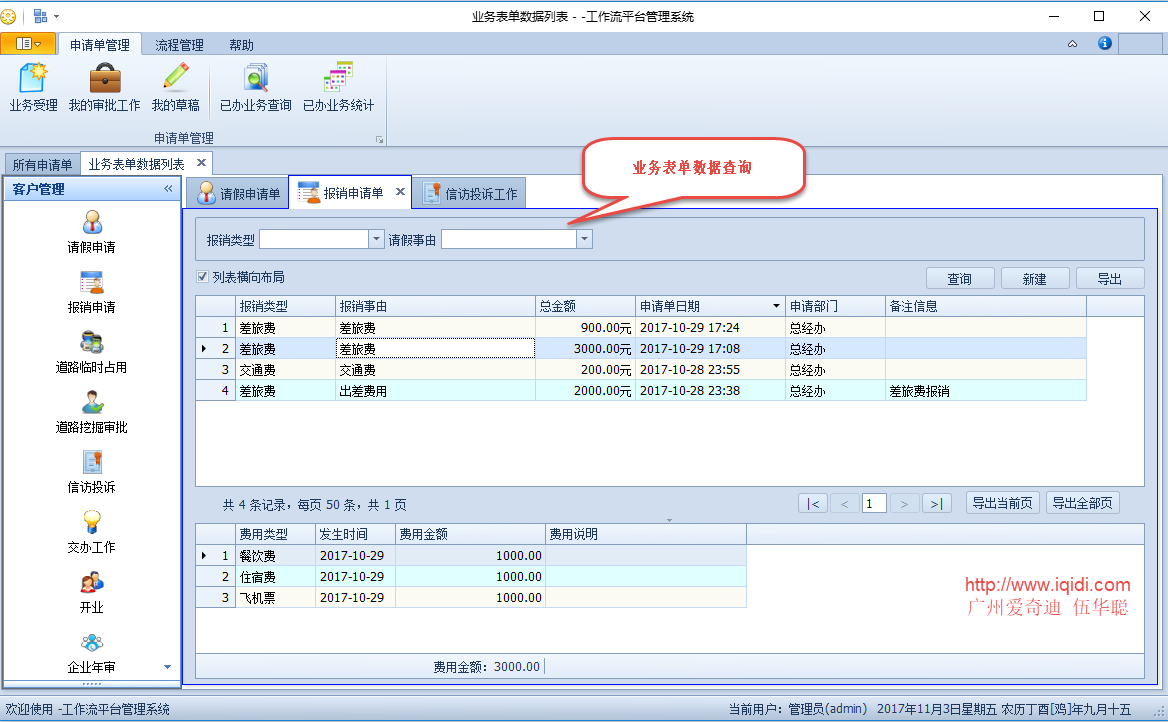
WInform开发框架之工作流系列文章:
 专注于代码生成工具、.Net/.NetCore 框架架构及软件开发,以及各种Vue.js的前端技术应用。著有Winform开发框架/混合式开发框架、微信开发框架、Bootstrap开发框架、ABP开发框架、SqlSugar开发框架等框架产品。
专注于代码生成工具、.Net/.NetCore 框架架构及软件开发,以及各种Vue.js的前端技术应用。著有Winform开发框架/混合式开发框架、微信开发框架、Bootstrap开发框架、ABP开发框架、SqlSugar开发框架等框架产品。
转载请注明出处:撰写人:伍华聪 http://www.iqidi.com



